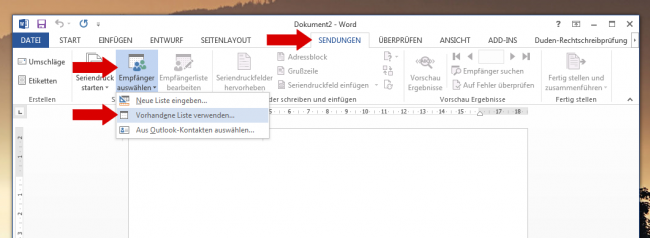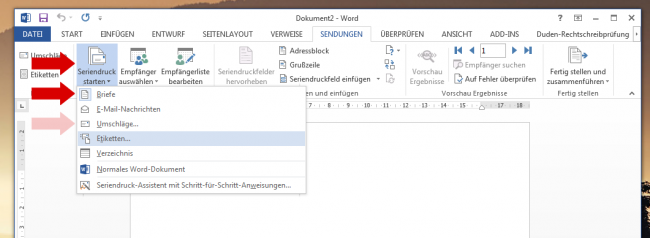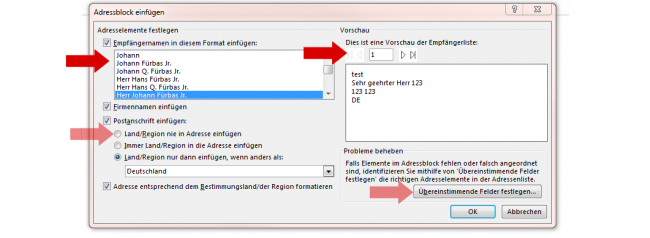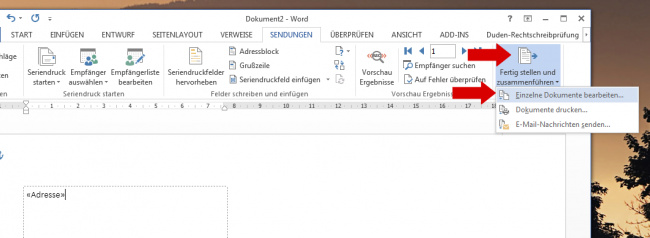Wie erstelle ich einen Serienbrief mit MS-Word?: Unterschied zwischen den Versionen
Admin (Diskussion | Beiträge) K (1 Version importiert) |
(kein Unterschied)
|
Version vom 5. April 2020, 18:52 Uhr
Vorbereitende Schritte
Zur Vorbereitung exportieren Sie sich einen gewünschten Datensatz aus den Kundengruppen, oder aus der Selektion. Fast jede Excel-Liste aus Weinbau-online.de für Adressen ist MS-Word kompatibel.
Word 2013
1. Exportieren Sie die Liste wie gewünscht
2. Öffnen Sie MS-Word
3. Gehen Sie auf "Sendungen
4. Wählen Sie "Empfänger auswählen" und dann "Vorhandene Datenquelle".
5. Wählen Sie Ihre Datenquelle aus. (Windows-Format)
6. Wählen Sie "Seriendruck starten" und dann "Briefe", wenn Sie Umschläge drucken möchten, wählen Sie hier "Briefumschläge".
Wenn Sie Briefumschläge drucken: Es öffnet sich ein neues Fenster mit dem Briefumschlag. Hier sollte das Adressfeld markiert sein.
7. Wählen Sie "Adressblock".
8. Wählen Sie die Formatierung des Adressblocks. Unter Vorschau können Sie Datensätze durchblätter.
9. Bestätigen Sie mit "ok". Es wird "Adresse" eingefügt.
(Gestalten Sie alles wie gewünscht...)
10. Wählen Sie "Fertig stellen und zusammenführen".
11. Wählen Sie "einzelne Dokumente bearbeiten"
Sie sehen nun alle Briefumschläge. Schließen Sie das Fenster und verfahren Sie nach dem Schritt 9, wenn Sie etwas ändern möchten.
12. Drucken Sie 1-2 Umschläge zum Test und drucken Sie dann alle.